
Что делать если на Вашем компьютере, с Windows 7, вместо рабочего стола, отображается только курсор мышки на черном фоне? Так называемый «Черный экран смерти».
Для начала попробуйте разобраться в причине появления сего. Это могут быть причины переустановки Windows, последствия работы вирусов, недавно подключенные новые устройства и так далее.
Перейдем непосредственно к устранению такой проблемы. Есть несколько способов избавления:
Способ первый: при помощи редактора реестра.
Для этого открываем редактор, нажатием комбинации клавиш Win+R вызываем окно «Выполнить» и прописываем в нем «regedit» далее жмем Enter. Все редактор реестра открыт.
Так же редактор можно открыть через диспетчер задач. Нажимаем «Ctrl+Shift+Delet» или «Ctrl+Shift+Esc», заходим в «Приложения», далее «Новая задача»(правый нижний угол), пишем «regedit» , «OK».
В редакторе реестра проходим следующий путь:
HKEY_LOCAL_MACHINE→SOFTWARE→Microsoft→WindowsNT→CurrentVersion→Winlogon
В правой части окна, двойным щелчком открыть параметр Shell для проверки. Значение должно соответствовать «explorer.exe». Все лишнее удаляется и перезагружается компьютер. Есть вариант, что значение Shell изначально было верным. В этом случае попробуйте удалить ключ Shell и прописать его вручную: клик правой кнопкой мыши→Создать→Строковый параметр. Имя параметра «Shell», значение «explorer.exe».
Способ второй: при помощи редактора реестра.
В редакторе проверяем значение параметра Userinit. Для этого проходим путь:
HKEY_LOCAL_MACHINE→Software→Microsoft→WindowsNT→CurrentVersion→Winlogon→Userinit
Должно соответствовать: c:\windows\system32\userinit.exe. Если не так, исправляем и перезагружаемся.
Способ третий: восстановление системы или «откат».
При загрузке операционки, жмем клавишу F8, далее по порядку: Устранение неполадок компьютера →Параметры восстановления системы→ Указываем точку восстановления →Перезагрузка
Способ четвертый: отключаем внешние устройства.
Отключите по очереди все свои внешние устройства: извлеките диск из привода DVD, отключите принтер и сканер, отсоедините внешний жесткий диск, отключите второй дисплей (телевизор) в общем, все внешнее и перезагрузитесь.
В моем случае нужно было всего лишь после смены Windows изменить настройки экрана. Подключено два монитора, компьютера и телевизор. Панель управления→Экран→Настройки параметров экрана. В графе «Несколько дисплеев» выставляем «Дублировать эти экраны».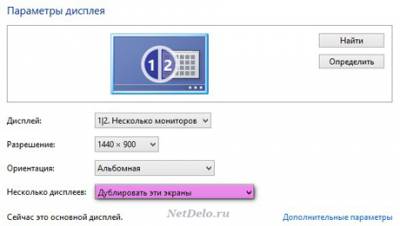
Способ пятый: антивирусная программа.
Проверяем систему на наличие вирусов. Сделать можно при помощи диска Live DrWeb. Загружаетесь с диска и запускаете программу проверки.
Я надеюсь, что выше перечисленные способы помогут Вам спасти компьютер от «Черного экрана смерти». Спасибо. |

 Блог
Блог Регистрация
Регистрация Вход
Вход
